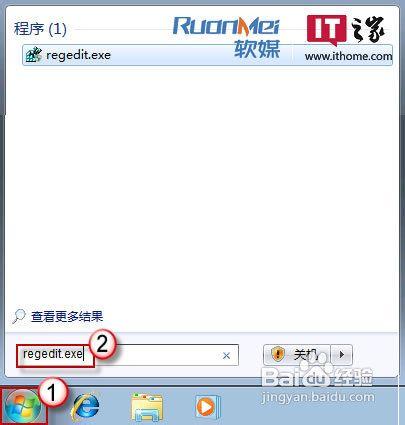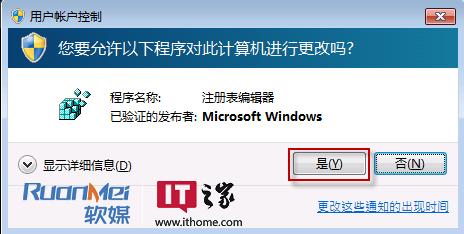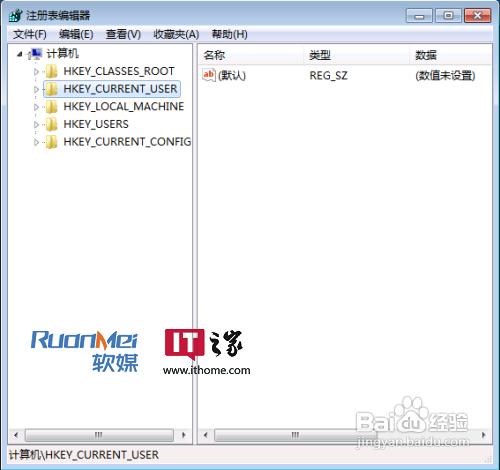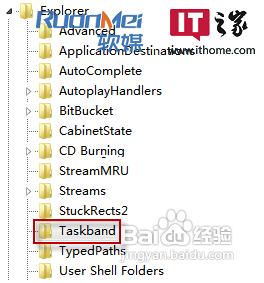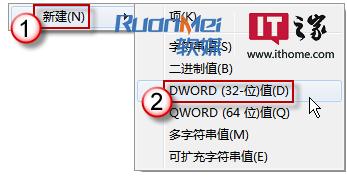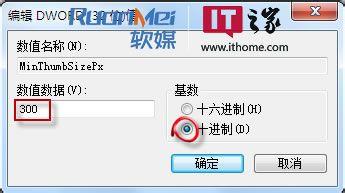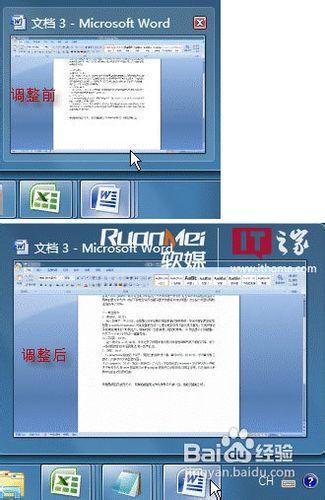工作列縮圖預覽是Win7 特有的 Aero Peek 的一大應用,可方便,實用了,xp系統都沒有的。當滑鼠懸停在工作列圖示之上時,便會開啟縮圖預覽視窗,幫助使用者快速找到想開啟的內容,美觀,好用,我太喜歡win7系統了。
操作介面本來就以“方便實用”為主旨,在此基礎上,今天小我和大家分享一個小技巧:根據個人需要調整預覽視窗的大小,DIY哦,不過是win7系統,xp不行哦。
方法/步驟
開啟開始選單,在開始搜尋框中,輸入“regedit.exe”,按回車鍵開啟登錄檔編輯器。(也可以用鍵盤window鍵+r鍵彈出“執行”視窗,輸入“regedit.exe”,按回車鍵開啟登錄檔編輯器。)
注意:下面的步驟會提到的操作會涉及到登錄檔的修改,修改登錄檔具有一定的風險,不恰當的修改可能導致系統不穩定,系統崩潰,系統癱瘓,後果很嚴重的哦,大家學習的時候一樣要請謹慎操作,不能馬虎,掉以輕心哦。
個別使用者的電腦會有使用者賬戶控制視窗跳出來的,(如下圖1)如果有就請按“是”然後繼續。(如下圖2)
認真細心的找到以下注冊表項:
HKEY_CURRENT_USER\Software\Microsoft\Windows\CurrentVersion\Explorer\Taskband
別找錯了,找錯了,設定錯了,後果相當嚴重的哦,大家睜大眼睛好好找找,好好對照
細心的找到了,好好對照好了,就在右側的空白處右鍵滑鼠,選擇“新建”〉“DWORD (32-位)值”。看清楚了,是”〉“DWORD (32-位)值”哦,別看錯了,別建錯了哦
新建了”“DWORD (32-位)值”後要重新命名的,命名為“MinThumbSizePx”。大家嫌字母長可以複製貼上上去,這樣方便也更保險。
然後呢就雙擊剛才我們才剛剛新建的重新命名為“MinThumbSizePx”值。將“基數”選為“十進位制”。是“十進位制”喲,數值資料您可以根據情況自己決定。
系統預設的預覽視窗大小為230畫素左右,您可以依此上下調整。
例如,我設定的就是為300畫素,是不原來預設的要大的哦,視窗放大,相對來說會更加清晰。
最後我們就按“確定”,退出登錄檔,重啟我們的電腦,等重啟好了,我們就可以看到效果了,如下圖,效果就出來了,大了,真的大了。
現在是不是變大了呢?是不是更清晰了呢。。。哈哈,顯示器螢幕大的可以調的大點,那樣更清楚。
大家覺得嘗試了,現在效果怎樣了呢
注意事項
注意:下文中提到的操作會涉及到登錄檔的修改,修改登錄檔具有一定的風險,不恰當的修改可能導致系統不穩定,請謹慎操作。
如果大家覺得設定大了,或者覺得還可以再大點,想恢復原樣,或者想重新設定過?
會麻煩嗎?會複雜嗎?
十分簡單,一點都不用費心的,只要把剛才新建的登錄檔值刪除就好啦,然後是想不再設定就預設的挺好,還是想設定過別的大小來,大家都是可以的。